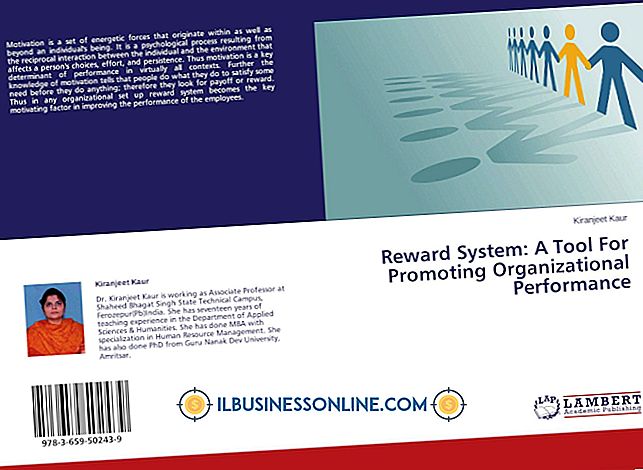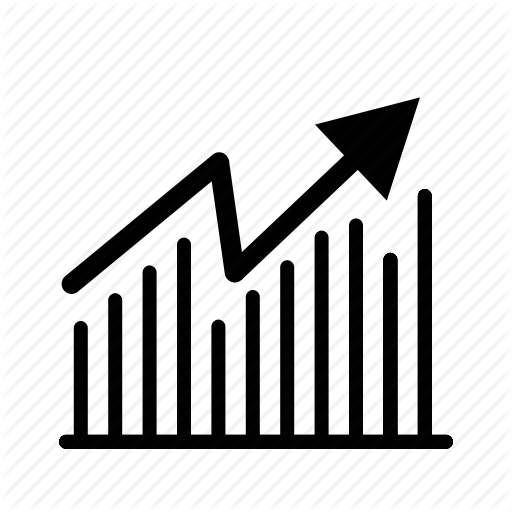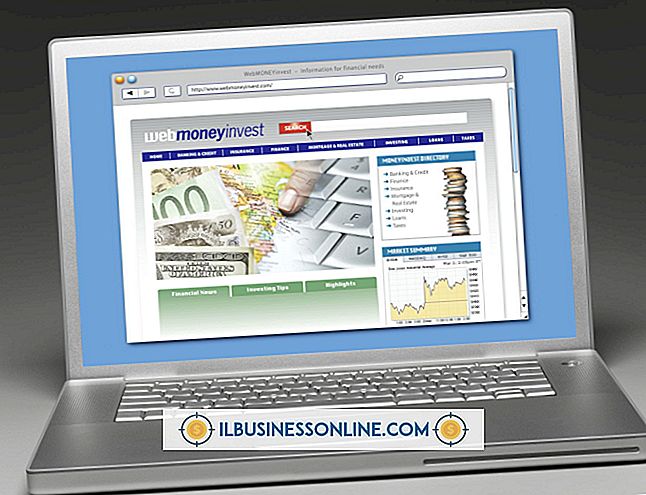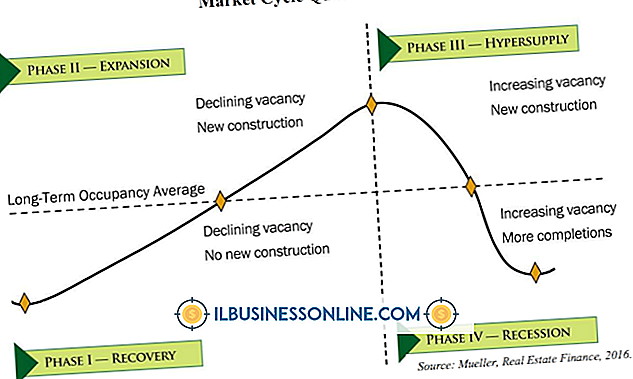De beste manier om Google-documenten te bewerken op de iPad

Google Documenten is een productiviteitstool boordevol tekstverwerkings-, spreadsheet-, presentatie- en tekengereedschappen. U zou kunnen denken dat uw iPad dergelijke hoge functionaliteit niet zou kunnen ondersteunen, maar dan zou u de kracht van uw iPad onderschatten, evenals de inspanningen van Google om Google Documenten tabletvriendelijk te maken. Met de Google Drive-app kun je Google Documenten openen, bekijken en bewerken. Om bewerkingen uit te voeren, hebt u een Wi-Fi-verbinding nodig (of een mobiele gegevensverbinding voor ingesloten iPads) en terwijl u bent verbonden met internet, kunt u wijzigingen die anderen in realtime in gedeelde documenten bekijken, bekijken.
Installeer de Google Drive-app
1.
Tik op het Apple App Store-pictogram op uw iPad.
2.
Zoek naar de app door 'Google Drive' in de zoekbalk van de App Store te typen.
3.
Selecteer 'Google Drive' in de zoekresultaten en installeer de app door op het pictogram 'Installeren' of 'Gratis' te tikken.
Bewerk een Google-document
1.
Tik op de titel van een document dat u wilt bewerken op het startscherm van Google Drive.
2.
Tik op een gebied in het document om een te bewerken gebied te selecteren en de bewerkingsmodus te openen.
3.
Gebruik het schermtoetsenbord om de tekst van uw document te bewerken of tik op een tool in de werkbalk bovenaan het document om het lettertype, de tekenstijl of de opmaak te wijzigen.
4.
Tik op het pictogram "Beeld" in de rechterbovenhoek van het scherm wanneer u klaar bent met bewerken om de modus Alleen weergeven te activeren.
Tip
- U kunt tekst selecteren door dubbel te tikken op een woord of door een aanraak-en-houd-beweging te maken. Wanneer u het scherm aanraakt en vasthoudt, vraagt een pop-up u om het woord te "selecteren", of u kunt de markeringen gebruiken om handmatig een gebied in uw document te selecteren. U kunt alle functies selecteren, plakken en uitvoeren terwijl u het aanraak-en-houd-gebaar gebruikt.
waarschuwingen
- Hyperlinks in een document werken niet in de bewerkmodus, maar ze zijn volledig functioneel in de weergavemodus.
- De Google Drive-app biedt geen ondersteuning voor het bewerken van tabellen of afbeeldingen.
- Informatie in dit artikel is van toepassing op Google Drive-appversie 1.4.0 voor de iPad Retina of voorafgaande iteraties van de tablet. Het kan enigszins of aanzienlijk variëren met andere versies of producten.